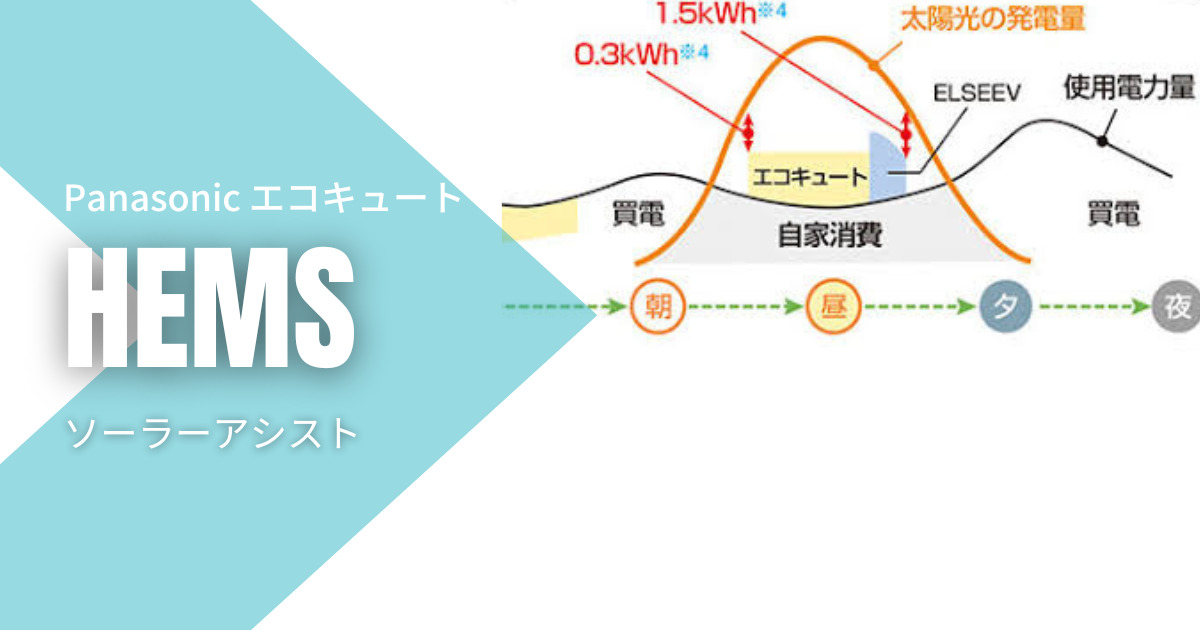毎日の生活になくてはならないWi-Fi環境。
今回は最近話題のメッシュWi-Fiについて深堀をしていきます。
メッシュWi-Fiの必要性
Wi-Fiの基礎知識
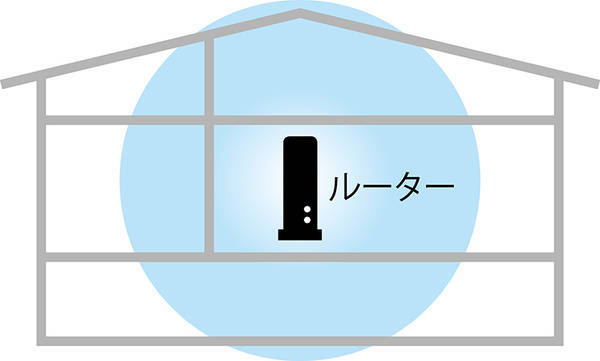
一軒家であれば,光ファイバーやCATVでインターネットを引いていますよね。
最近流行りのメッシュWi-Fi,聴いたことあると言う方もいるともいます。
まずはWi-Fiについてをおさらいしましょう。
Wi-Fiは,ルーターと呼ばれる機器から電波が出ています。
電波はその特性上,ルーターから球状に出ていますので,四角い家は隅まで届きません!
ルーターから離れれば離れるほど電波が弱くなり通信速度も遅くなるわけです。
場所によっては家の中でもWi-Fiに繋がらないこともあります。
例えば,壁が厚い場所や金属製の家具の裏などは電波が通りにくいです。
繋がらない場所をなくすには
家の中にいるのにWi-Fiが繋がらないのは悲しいですよね。
これを解決する方法として2つあります。
電波の強いルーターに買い換える
一つ目は,電波の強いルーターに買い換えることです。
一般的に安いルーターはアンテナが少なく,カバー範囲が狭い。
高いルーターはアンテナが多くて,カバーする範囲が広いと思って貰えばOKです。
ですが,高いルーターに変えたとて1台のルーターでカバーできる範囲はたかが知れています。
家庭用ルーターは電波法の関係で何kmも電波を飛ばせる製品はありません。
高出力の電波を出してしまうと,航空機器や消防警察無線機器などに悪影響を及ぼす可能性があります。
そのため,電波法で制限がされているわけです。
家庭用ルーターはおよそ室内で100m,これは壁などの障害物などによっても変わってきます。
よって,1台のルーターではカバーできる範囲は限られるわけです。
ルーターを複数用意する
二つ目は,ルーターを複数用意する方法です。
1台のルーターででカバーできる範囲が狭いなら,ルーターを増やしましょう。
ルーターを複数台設置して,電波の届く範囲を広げます。
この考え方は昔からあり,
「Wi-Fi中継機」と呼ばれるものです。
上記の「Wi-Fi中継機」は,コンセントに挿してWi-Fiを中継してエリアを広げるものです。
私も一時期使っていましたが,正直オススメはしません。
なぜかというと, Wi-Fi中継機はある不便さがあるからなんです。
「Wi-Fi中継機」では,スマホなどでWi-Fi設定で接続先(SSID)を「ルーター本体」と「Wi-Fi中継機」を手動で切り替える必要があります。
どういうことかというと,
スマホを持ってルーターから離れた寝室に行き,Wi-Fiが繋がらなくなったとしましょう。
この場合,繋がっていたはずのSSIDを一旦別の「中継された先のSSID」に変更する必要があります。
例;SSID:「wifi2.4gh(main)」 ←ルーター
SSID:「wifi2.4gh(sub)」 ←Wi-Fi中継機
これは使い勝手も悪いですし,人間が切り替えの判断する必要があるんです。
この欠点を克服したものが今回紹介している「メッシュWi-Fi」になります。
メッシュWi-Fiは複数のルーターでSSIDを共有する仕組みになっているんです。
SSIDを共有することで,部屋を移動してもルーター側で自動で切り替えをしてくれます。
「メッシュWi-Fi」は必要に応じて2台3台と増やすことも可能で,家全体をカバーすることが可能です。
我が家で使っている機種
我が家ではASUS社のメッシュWi-Fi対応ルーターを購入しました。
まず購入したのが,「RT-AX82U」になります。
近年,Wi-Fiの新しい規格であるWi-Fi 6(IEEE802.11ax)対応のルーターが続々発売されてきています。
新しい規格の Wi-Fi6では通信速度が従来のWi-Fi 5に比べて最高速度が約1.4倍になり,加えて混雑に強い仕組みが導入されました。
もちろん,ルーター側はもちろん接続する機器も Wi-Fi6に対応している必要があります。
スマホであれば,「iPhone11」より新しい機種は Wi-Fi6対応です。
ルーターを選定する上で,新規格のWi-Fi6対応でメッシュWi-Fiに対応したASUS社製の「RT-AX82U」を選びました。

これ,ガンダムっぽくてかっこいいでしょ?
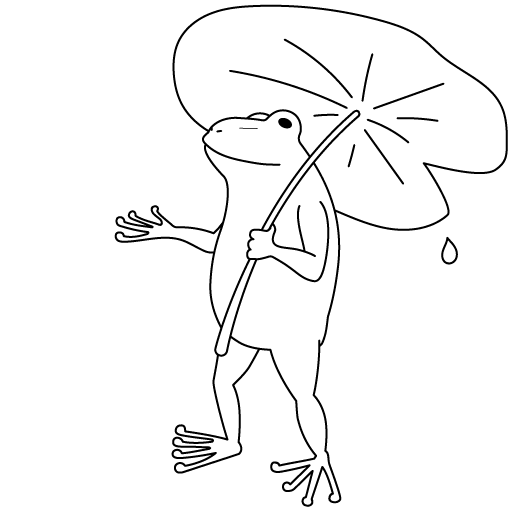
これ,ガンダムとのコラボでガンダムカラーモデル出てるよね。
購入経緯
新しく買うルーターを選定する中で,メッシュWi-Fiのセットモデルを購入することも考えました。
ですが,その頃の私はこう考えていました。

メッシュWi-Fiは試してみたいけど,平屋だしもしかしたらルーター1台でもいけるんじゃないか
セットモデルよりゲーミングルーターの方が性能は上ですし,ルーター1台でも家全体をカバーできるるのではないかと「RT-AX82U」を購入。
新居引き渡し後,「RT-AX82U」を使ってみたところガレージは圏外。
そして屋外につける予定だったWi-Fi防犯カメラも圏外でした。
関連記事:【レビュー】スマートカメラ「ATOMCamSwing」を軒天に設置する方法
仕方がないので,ASUS製のルーターを買い足します。
ASUS社のルーターは,「AiMesh」といって機種が違っていてもメッシュWi-Fiを構築できるんです。
「AiMesh」については後述します。
私は同社のコスパのいい別モデル,「RT-AX56U」を購入しメッシュWi-Fi環境を構築しました。
結果論ですが,メッシュWi-Fiセット売りを買った方が安く済みましたね。
追記:その後,追加でもう一台「RT-AX56U」を購入😅
合計3台でのメッシュWi-Fi運用をしています。
ASUS 「AiMesh」とは
詳しくは公式サイト見てください。
ASUS Wi-Fiルーターは、最大限のWi-Fiカバレッジを提供するように設計されており、通常は1台のASUS Wi-Fiルーターでご家庭のあらゆる場所に信頼性の高いWi-Fiを提供することができますが、部屋のレイアウトや建築材料、さらには家具など、多くの要因によってWi-Fiの電波は影響を受けます。
ご家庭内での電波の死角や障害がある場合は、「ASUS AiMesh」を是非ご利用ください。
AiMeshは、複数のASUS Wi-Fiルーターを繋ぎ合わせて家庭内の隅々までWi-Fiネットワークを構築し、最適な電波を提供する最新機能です。
ASUS Wi-Fiルーターを柔軟に、そして最大限に活用できる強力なツールとなります。
AiMeshでは、ネットワーク内に異なるモデルのASUSルーターを混在させることができるので、すでにお持ちのASUS Wi-Fiルーターをご活用いただけます。
また、すべてのAiMeshルーターの制御ができ、シームレスなローミング技術によって、ネットワークを切り替える必要もありません。
AiMeshは、信頼と柔軟性を持ち合わせたWi-Fiネットワークです。
各社それぞれメッシュWi-Fiの規格を作っています。
本当は会社を超えて共通規格にして欲しいんですが,それぞれの思惑もあるのでしょう。
メッシュWi-FIの多くは,親機と子機同士の接続は無線で行う場合が多いです。
子機は電源さえあれば、親機の遠過ぎない位置に置けばOK。
ASUS社のAiMeshはそれに加えて有線LANで接続でき,より広範囲にエリアを拡大することができます。
この有線LAN接続機能は我が家で真価を発揮してくれることになります。
AiMesh接続方法
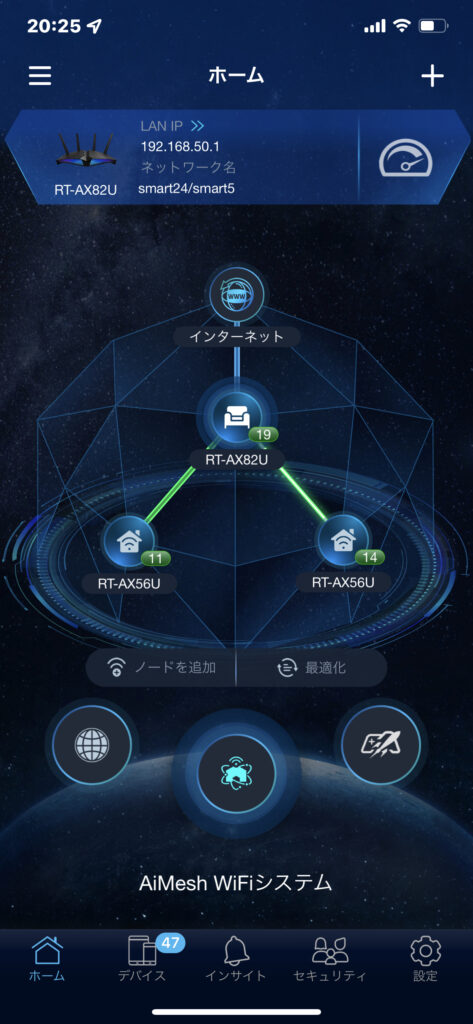
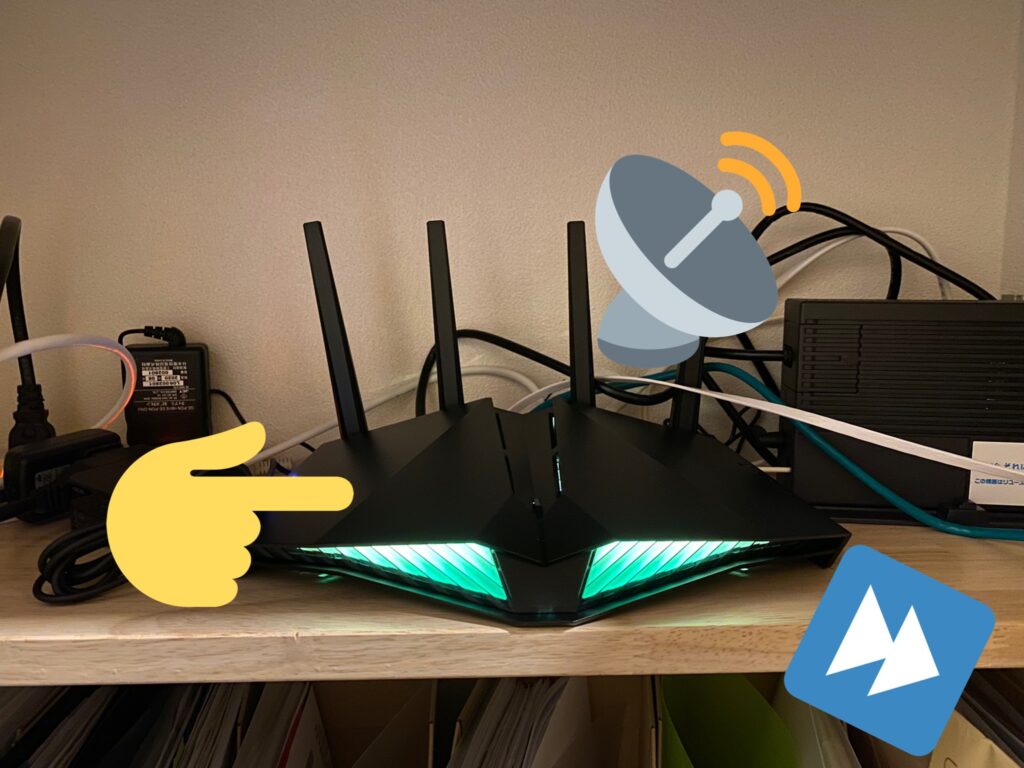

我が家では,「RT-AX82U」を親機,「RT-AX56U」2台を子機として接続しています。
子機の1台は電波の届かないガレージ真上の書斎に配置。
書斎は有線LANを使いたかったので,壁に情報コンセントをつけていました。
これが運良く使えました。
「AiMesh」では,子機を有線LANで接続してメッシュ環境を構築できます。
この書斎,リビングの親機との直線上に外壁のガルバリウムがあるので全く電波届かないのです。
有線LAN使えてよかったー。

2台目の子機は,Wi-Fi防犯カメラ(ATOMCamSwing)を設置している外壁に近い家事室に設置しました。
関連記事:【レビュー】スマートカメラ「ATOMCamSwing」を軒天に設置する方法
新築設計時に光ファイバーと優先LANも考える!
ここから先は,新築立てる方のみお読みください。
新築を建てる方に向けてのアドバイス。
光ファイバーの引き込み口を事前に考える
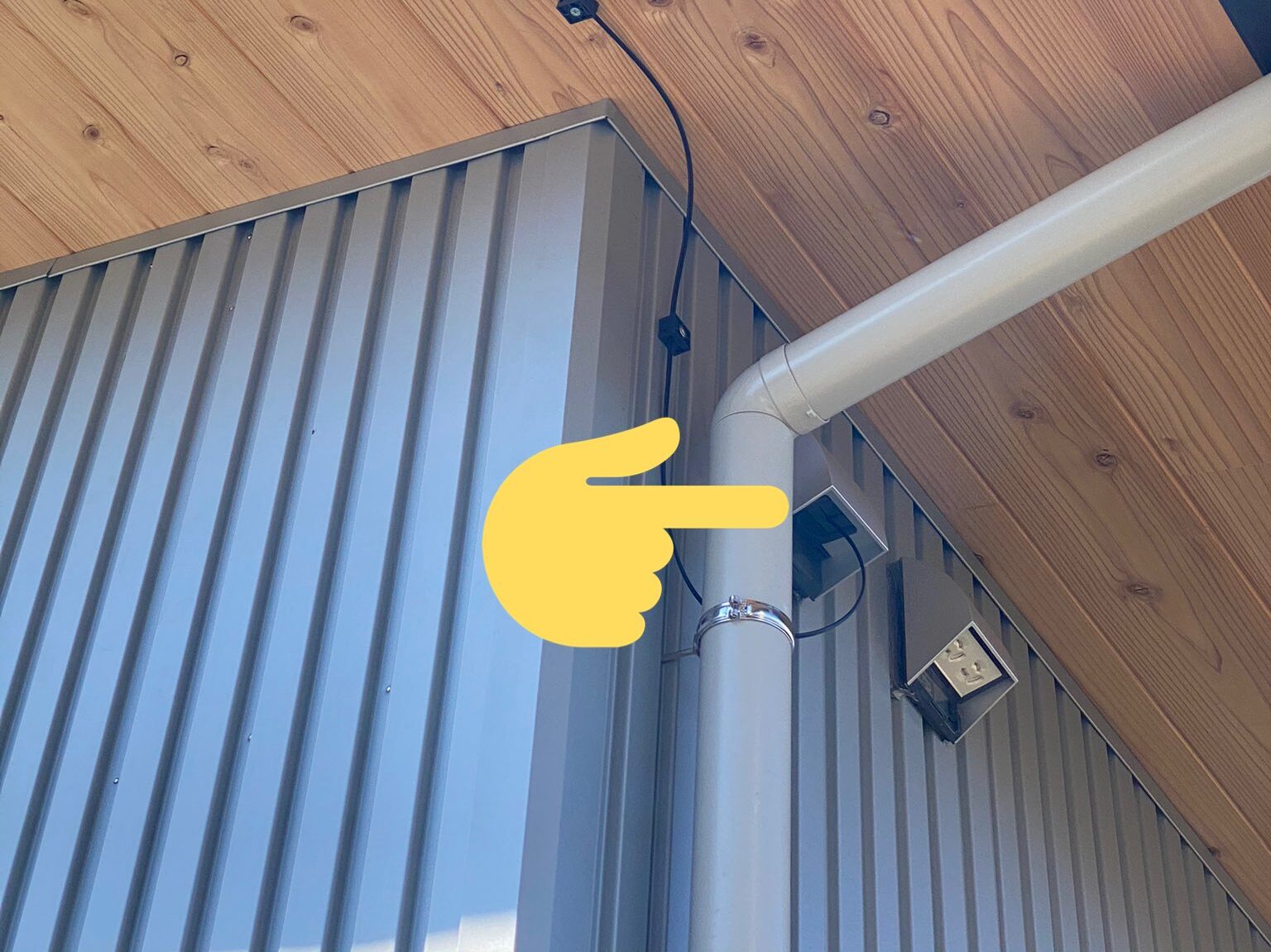
新築建てる方であれば,光ファイバーの引き込み口を事前に考えておいてくださいね。
写真の様にしておくとスマートです。
エアコンのダクトから通すと見栄えが悪いですよ。
引き込んだ光ケーブルは家の中心に

引き込んだ光ケーブルの先は必ず家の中心付近に配置すること。
理由は引き込んだ場所にモデムとWi-Fiルーターも置くことになるからです。
配置をテレビ台の下などにして,外壁に近い位置にしてしまわないようにしてください。
上記で説明した通り,電波は球状に広がります。
電波強度の強いエリアが地面や屋外ではもったいないです。
我が家では,家の中央付近に棚を作って高い位置にインターネット機器関係一式を見えないようにしています。
ただ,棚に扉をつけてしまうと扉が電波の障害物になって電波強度が下がってしまうのでうまく配置する必要がありますね。

まとめ
だいぶ長くなりましたが,一軒家はメッシュWi-Fi環境を導入しましょうと言うことです。
一軒家はアパートに住んでいた時より確実に広いですからね。
わからない点等がありましたらコメント欄にお願いします。